از مدتی قبل، ما از آواتارها در اینستاگرام، فیس بوک و مسنجر استفاده می کردیم. حالا در 7 دسامبر 22، واتساپ متعلق به متا شروع به انتشار آواتارها برای کاربران خود در سراسر جهان کرده است. آواتارها چیز جدیدی نیستند. آنها مدتهاست که بخشی از برنامههای کاربردی متعددی مانند اسنپ چت، فیسبوک و غیره بودهاند. در نهایت، می توانید از این ویژگی آواتار در واتساپ نیز استفاده کنید. در این مقاله سلام دنیا نحوه ایجاد آواتار با عکس شخصی و استفاده از آواتارهای واتساپ در آیفون و اندروید در پروفایل ، استیکر را به شما نشان خواهیم داد.
آواتار واتساپ
آواتار یک رویکرد خلاقانه و منحصر به فرد برای ابراز وجود است. آواتار یک نمایش مجازی/دیجیتال از خودتان است که می تواند از ترکیب های بی شماری از ویژگی های مختلف چهره، مدل مو و لباس ساخته شود. کاربران حالا می توانند از آواتار منحصر به فرد خود به عنوان عکس نمایشگر واتساپ استفاده کنند یا یکی از سی و شش استیکر سفارشی را انتخاب کنند که نشان دهنده انواع احساسات و رفتار است.
دانلود واتساپ و نحوه نصب و فعال سازی نسخه های مختلف آن
ارسال آواتار خود برای عزیزان و دوستان یک روش سریع و لذت بخش برای ابراز احساسات است. همچنین میتواند به عنوان یک روش فوقالعاده برای بیان احساسات شما به شیوهای خصوصی بدون استفاده از عکس واقعی شما عمل کند.در 7 دسامبر 2022، واتساپ تأیید کرد که عملکرد شروع به غیرفعال شدن خواهد کرد. این بدان معناست که بسته به زمانی که در حال خواندن این مطلب هستید، آواتارهای واتساپ ممکن است هنوز در دستگاه شما قابل دسترسی باشند یا نباشند.
توجه: برای دریافت قابلیت آواتار واتساپ، برنامه واتساپ خود را به آخرین نسخه به روز کنید. (نسخه 2.22.24.78 در اندروید و نسخه 2.22.33.77 در iOS. برای بررسی آن در اندروید و آیفون خود آیکون WhatsApp > App info > Advanced > App details را به مدت طولانی فشار دهید.
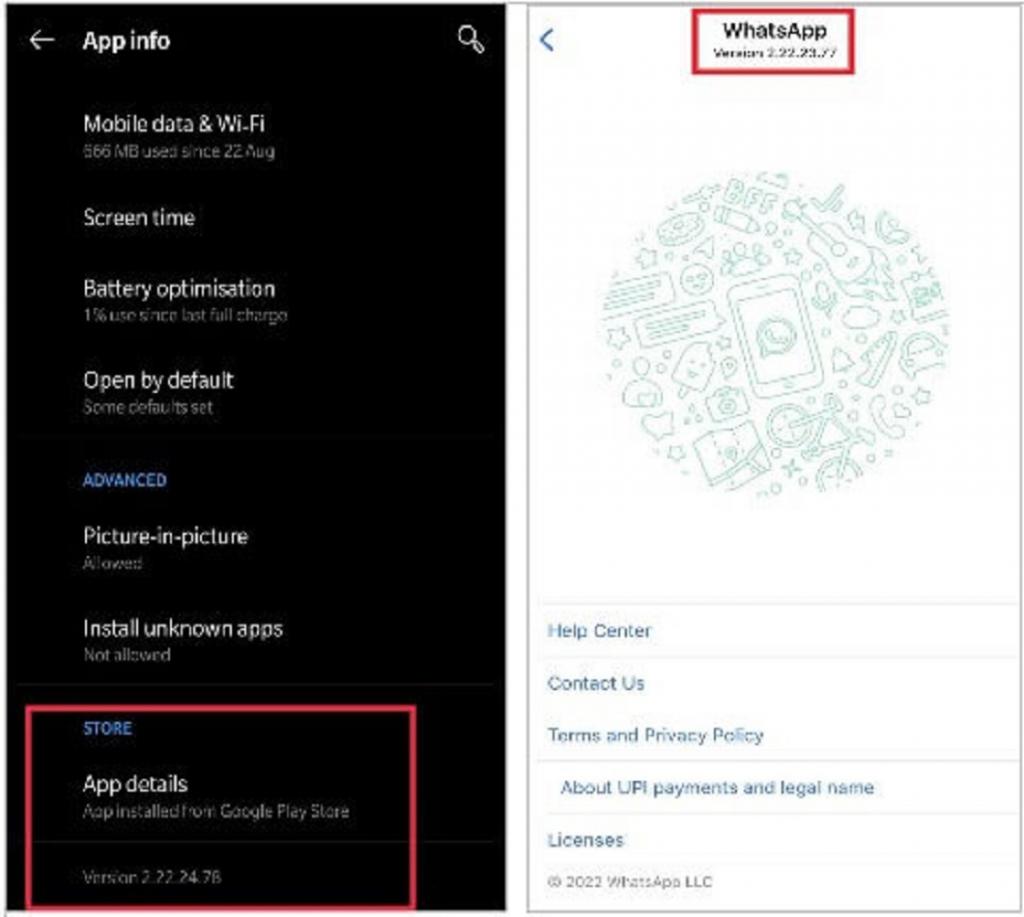
نحوه ایجاد و استفاده از آواتارهای واتساپ در آیفون و اندروید
نحوه ساخت آواتار در واتساپ
1. واتساپ را را باز کنید و روی سه نماد نقطه عمودی از گوشه سمت چپ بالای صفحه ضربه بزنید
2. حالا روی Settings کلیک کنید.
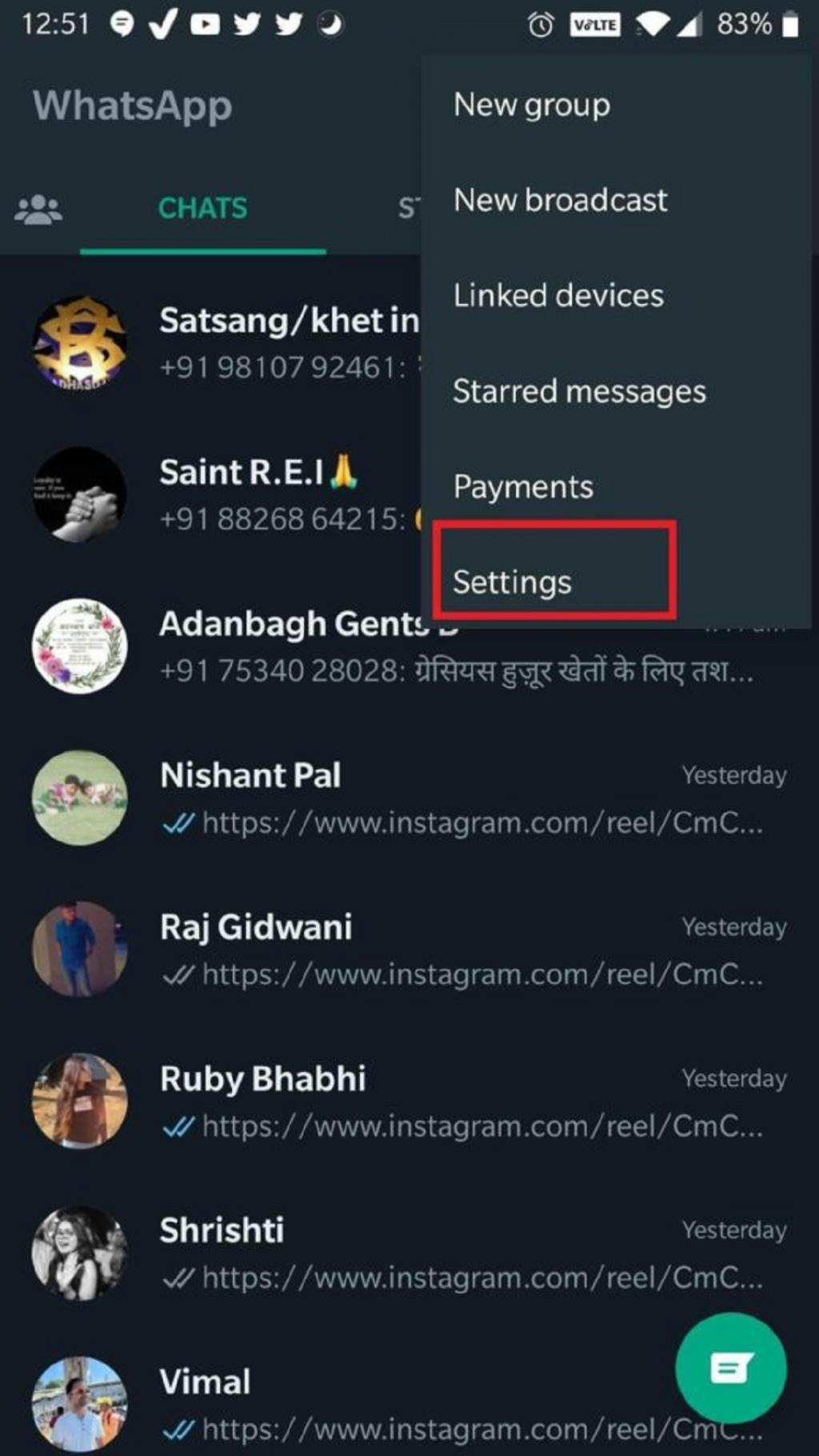
3. در این صفحه روی گزینه Avatar کلیک کنید و بعد روی CREATE YOUR AVATAR ضربه بزنید.
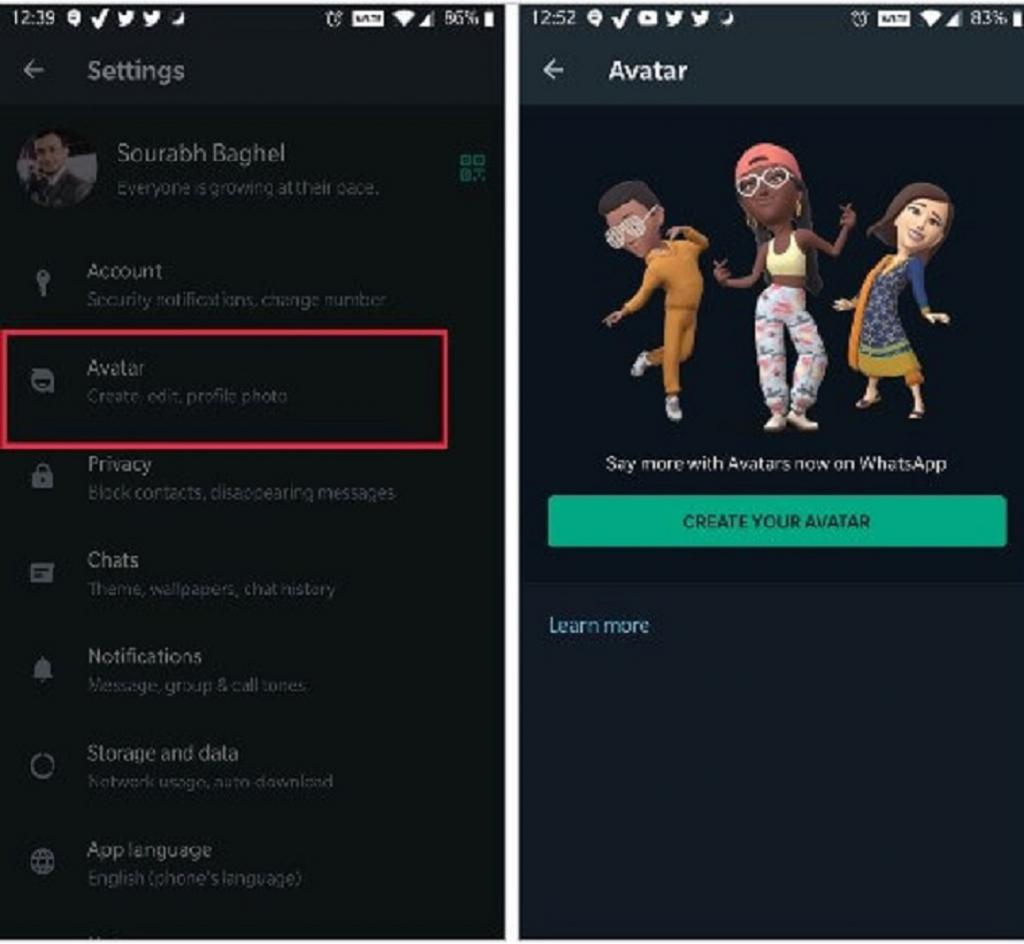
4. حالا بر روی Get Started کلیک کنید.
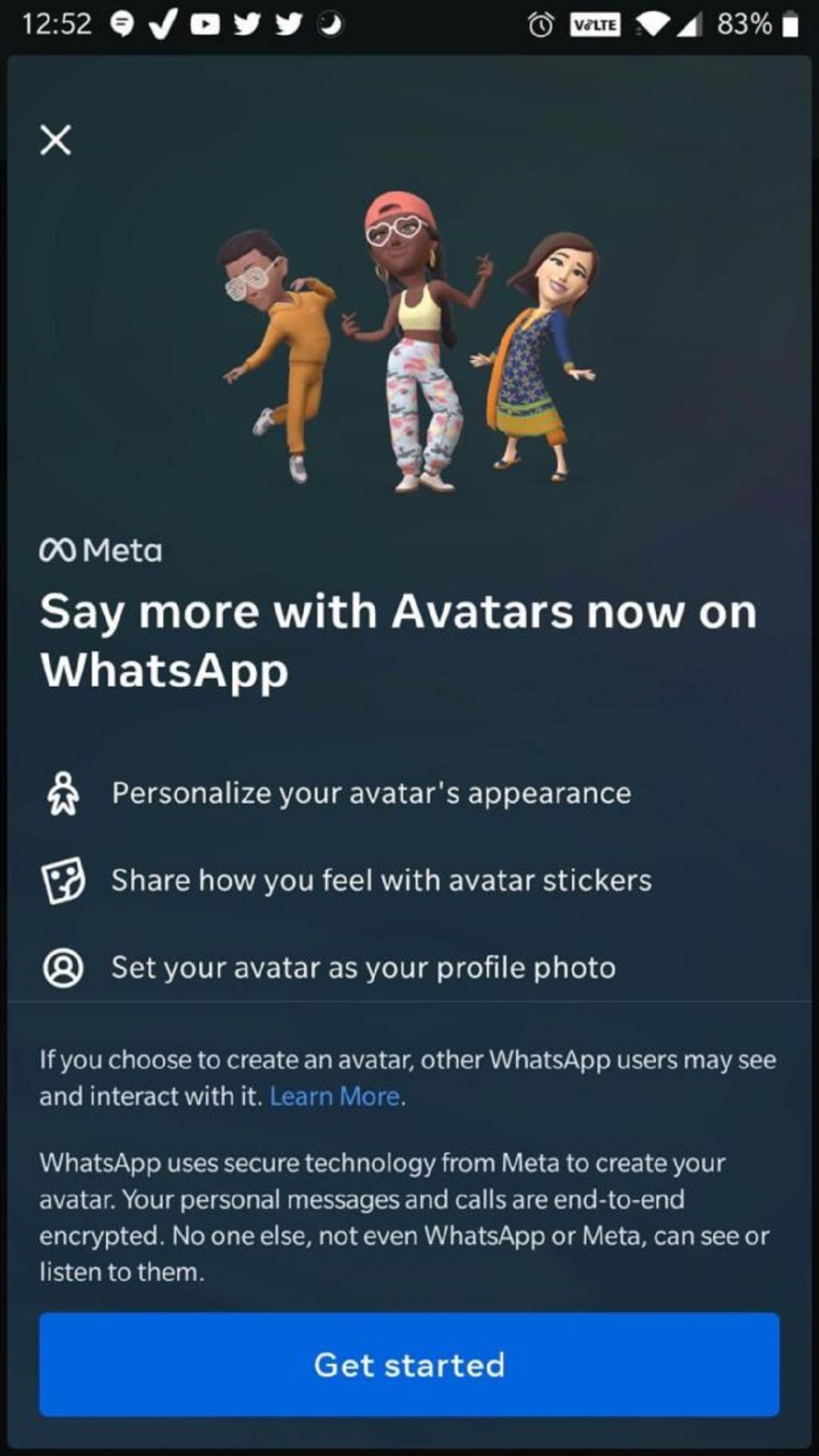
5. برای اینکه نگاهی اجمالی به آواتار خود داشته باشید، حالا باید یک رنگ پوست را انتخاب کنید.
حتما بخوانید: روش ارسال پیام در واتساپ بدون ذخیره شماره
از گزینه های استایل مانند نوع بدن، فرم صورت، لباس، بینی، لب ها، مدل مو، شکل چشم، سوراخ کردن بینی/گوش، لباس و غیره برای تغییر آن استفاده کنید.
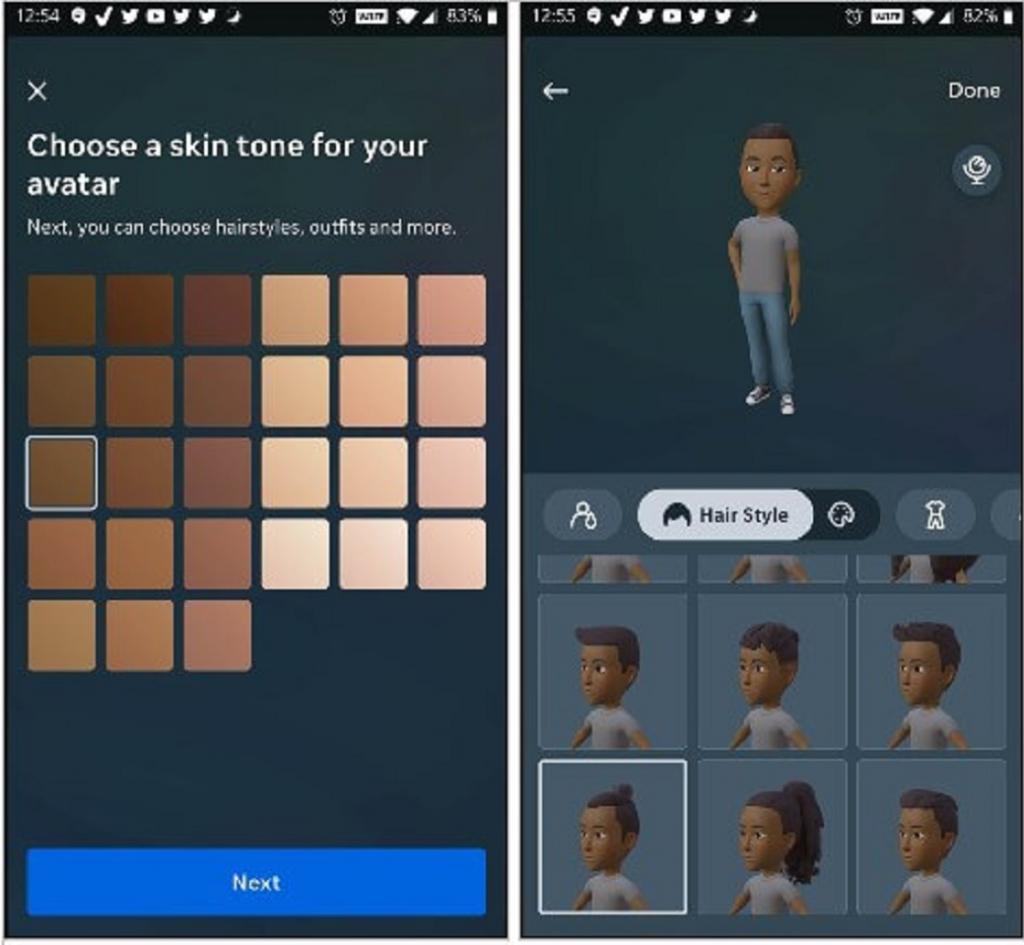
6. برای اتمام کار، در گوشه سمت راست بالا گزینه Done را انتخاب کنید.
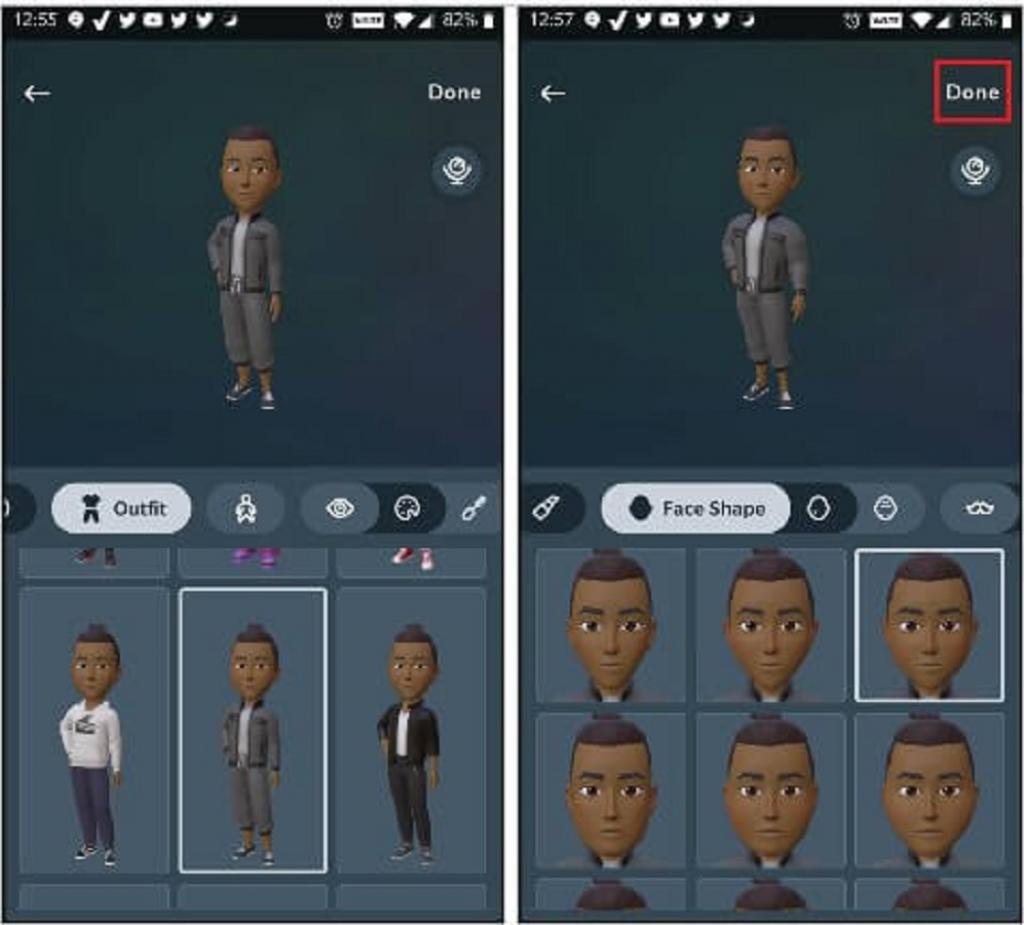
نحوه استفاده از آواتار واتساپ به عنوان عکس پروفایل واتساپ
1 واتساپ را باز کنید و روی سه نماد نقطه عمودی از گوشه سمت چپ بالای صفحه ضربه بزنید.
2. حالا روی Settings کلیک کنید.
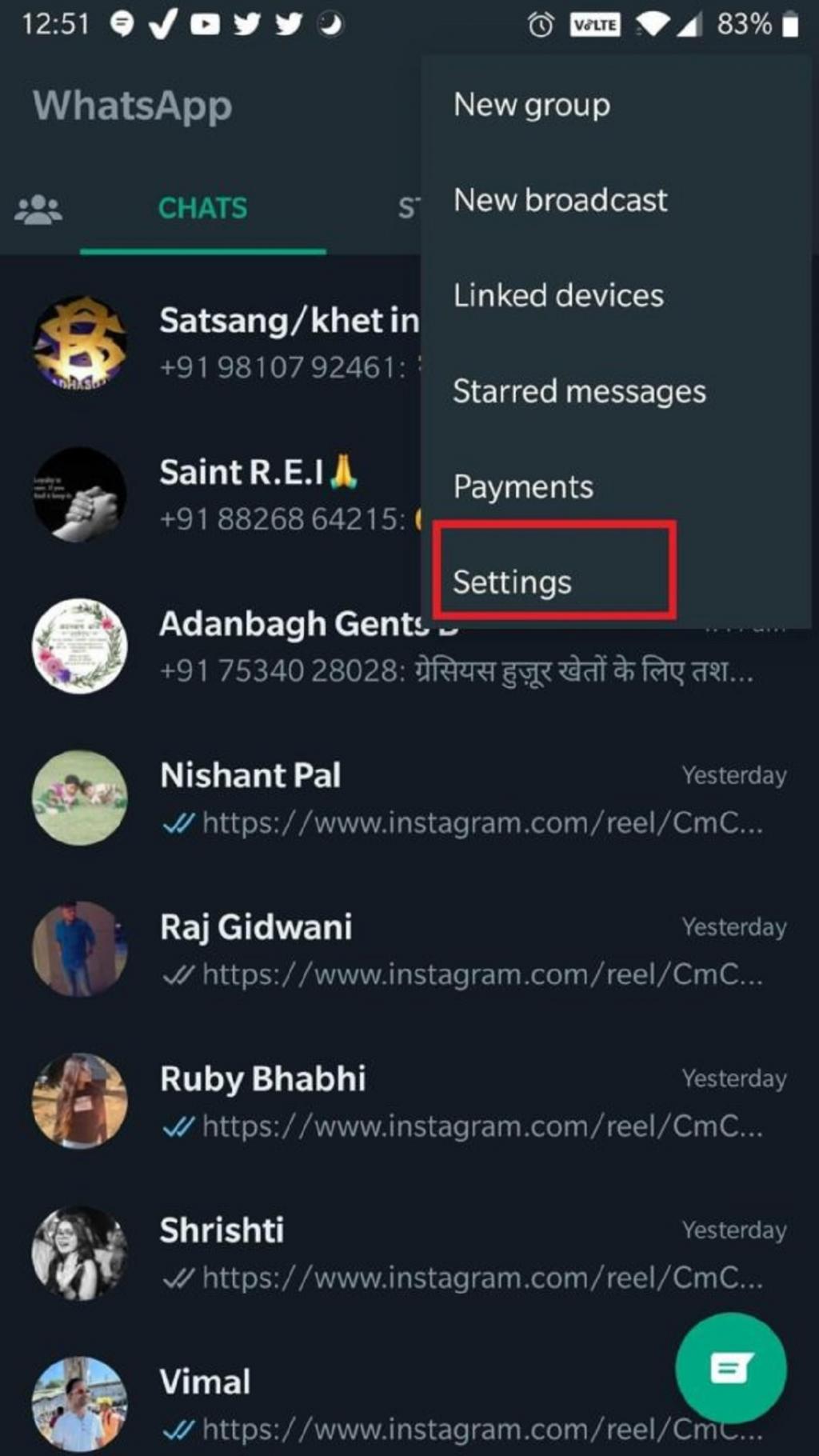
3. روی عکس پروفایل در حال حاضر خود ضربه بزنید و بعد روی آیکون دوربین روی عکس خود کلیک کنید.
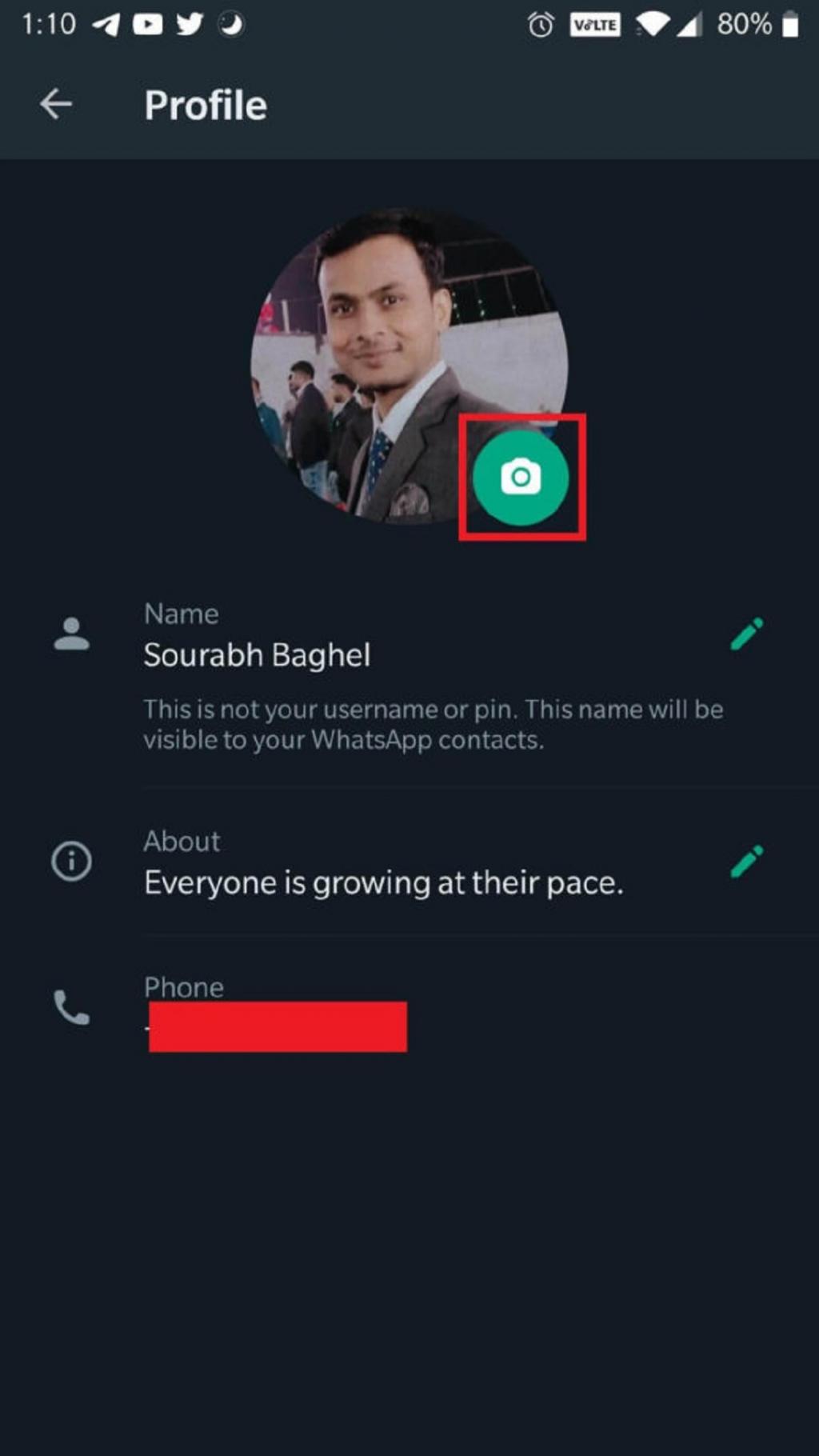
4. حالا گزینه Avatar را انتخاب کنید.
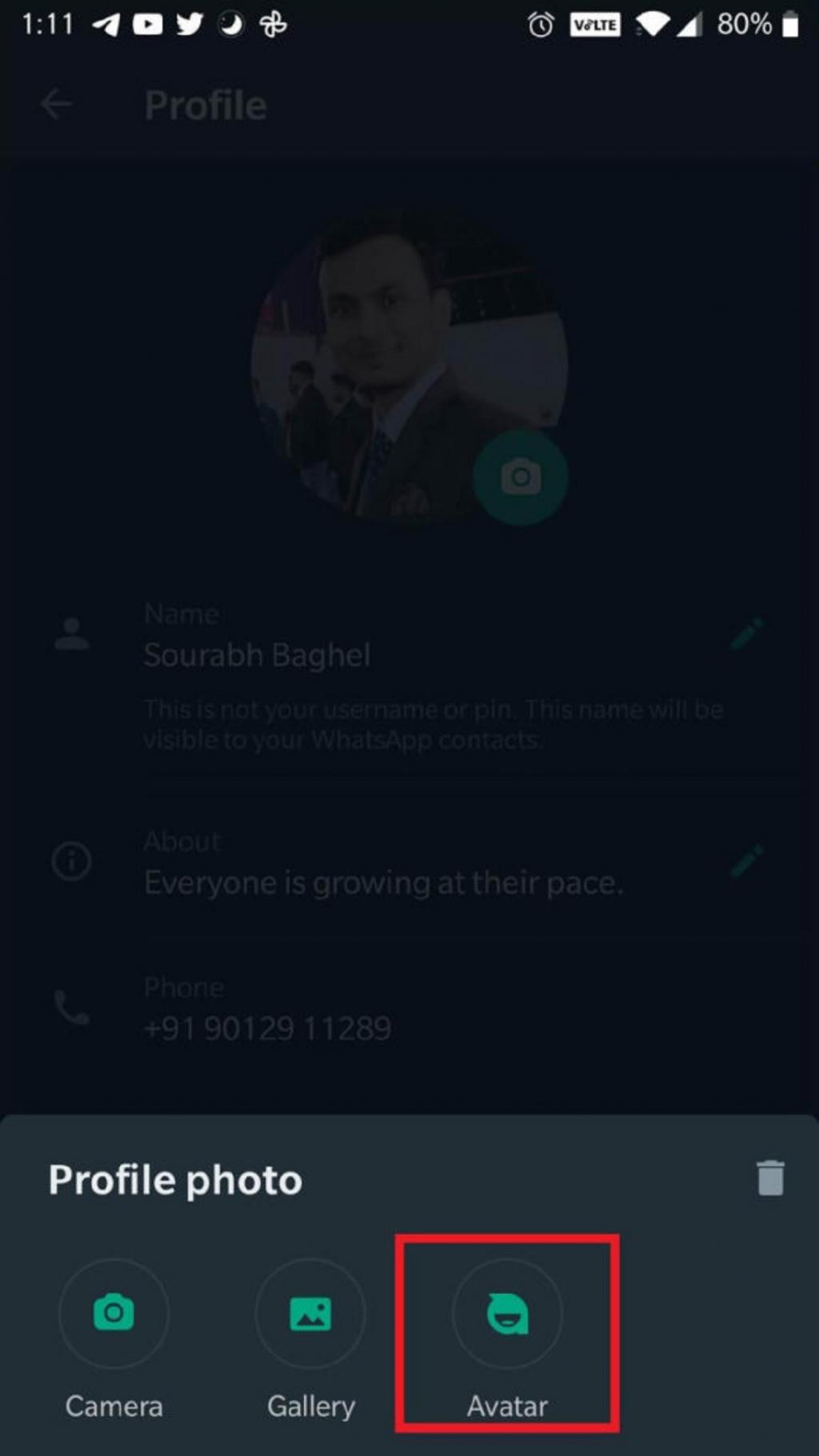
5. میتوانید هر عبارتی را انتخاب کنید، رنگ پسزمینه را تغییر دهید و روی دکمه ✔ از گوشه بالا سمت راست ضربه بزنید.
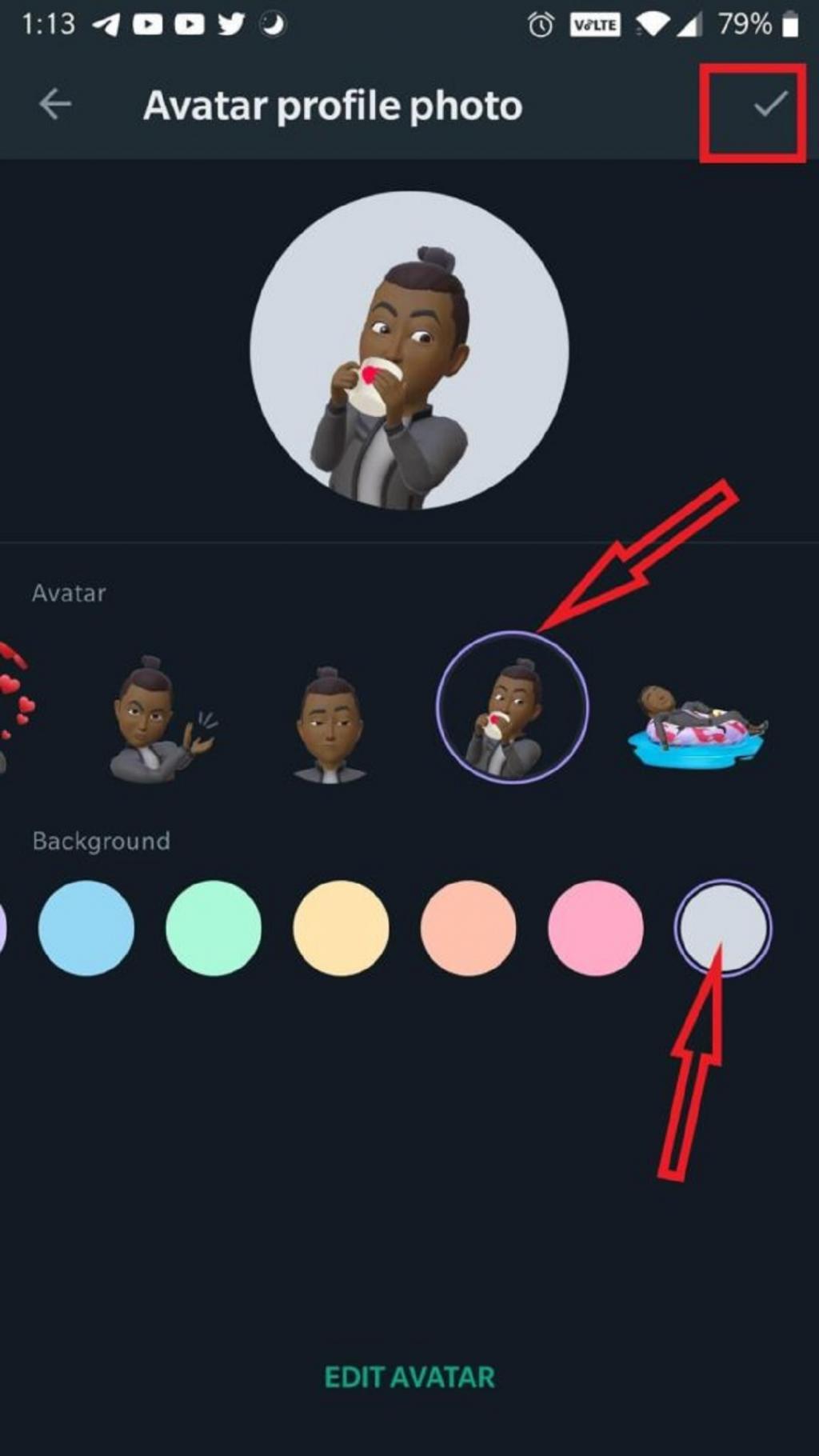
نحوه استفاده از آواتار واتساپ در چت ها به عنوان استیکر
1. واتساپ را باز کنید و بعد هر چتی که می خواهید را باز کنید.
حتما بخوانید: ساخت استیکر متحرک واتساپ در اندروید و ایفون
2. حالا روی دکمه Emoji ضربه بزنید و بعد از پایین روی آیکون Avatar کلیک کنید.
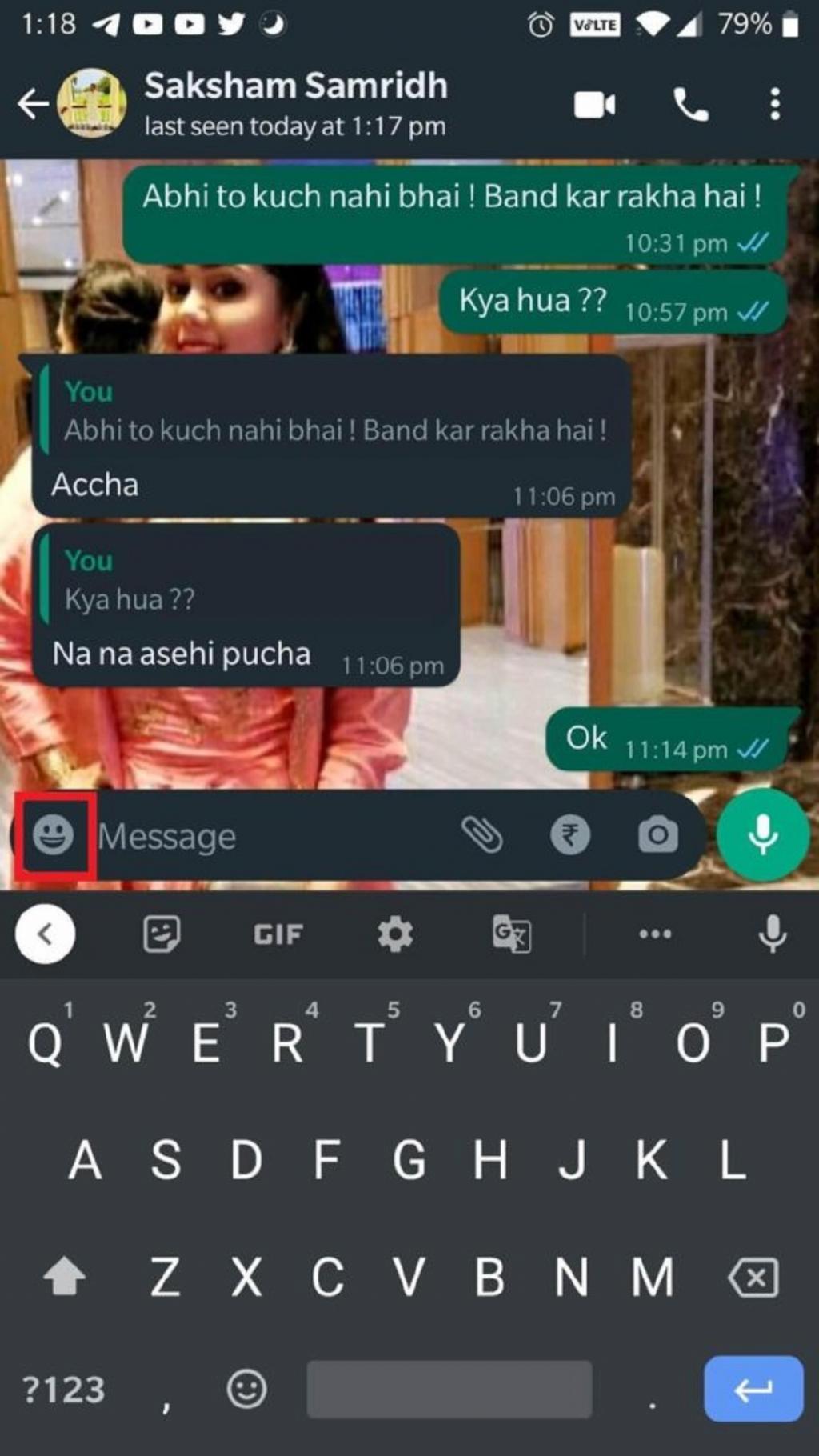
3. بعد روی Avtar برای ارسال آن در چت ضربه بزنید.
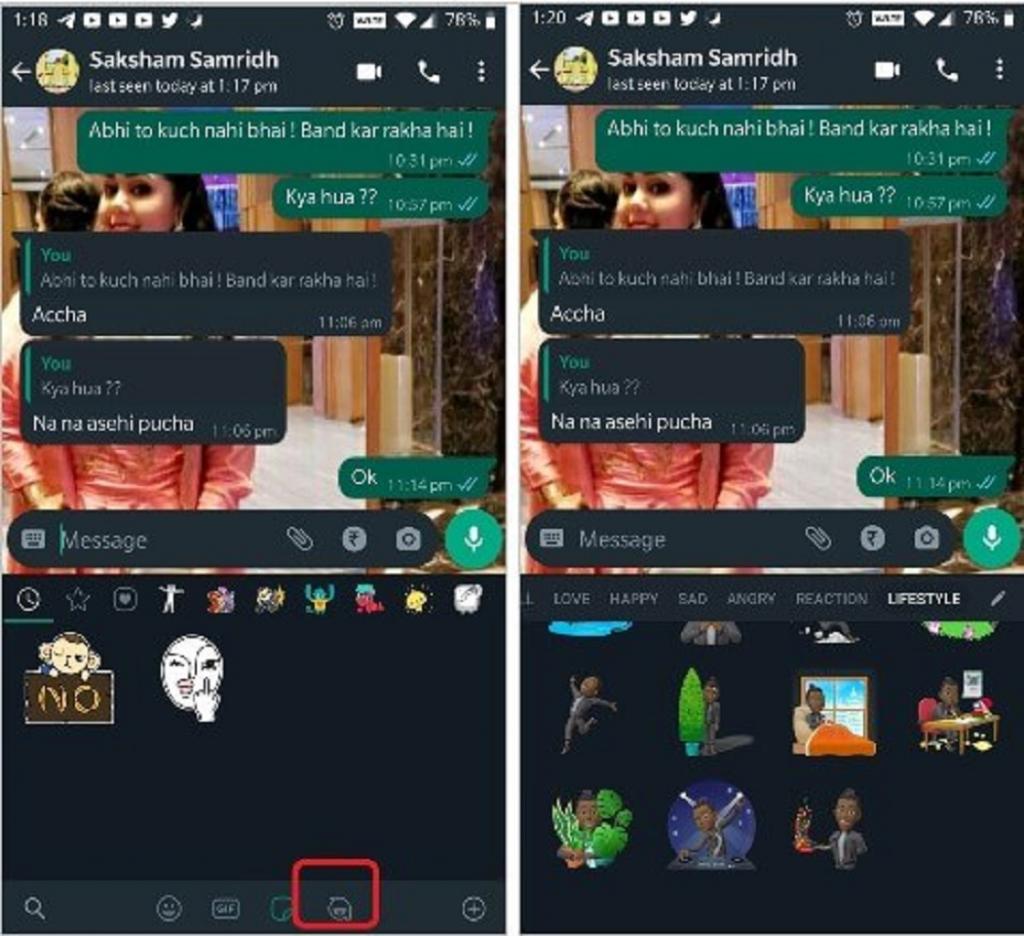
نحوه حذف یا ویرایش آواتار واتساپ
1. واتساپ را باز کنید و روی سه نماد نقطه عمودی از گوشه سمت چپ بالای صفحه ضربه بزنید.
2. حالا روی Settings کلیک کنید.
3. در این صفحه روی گزینه Avatar کلیک کنید.
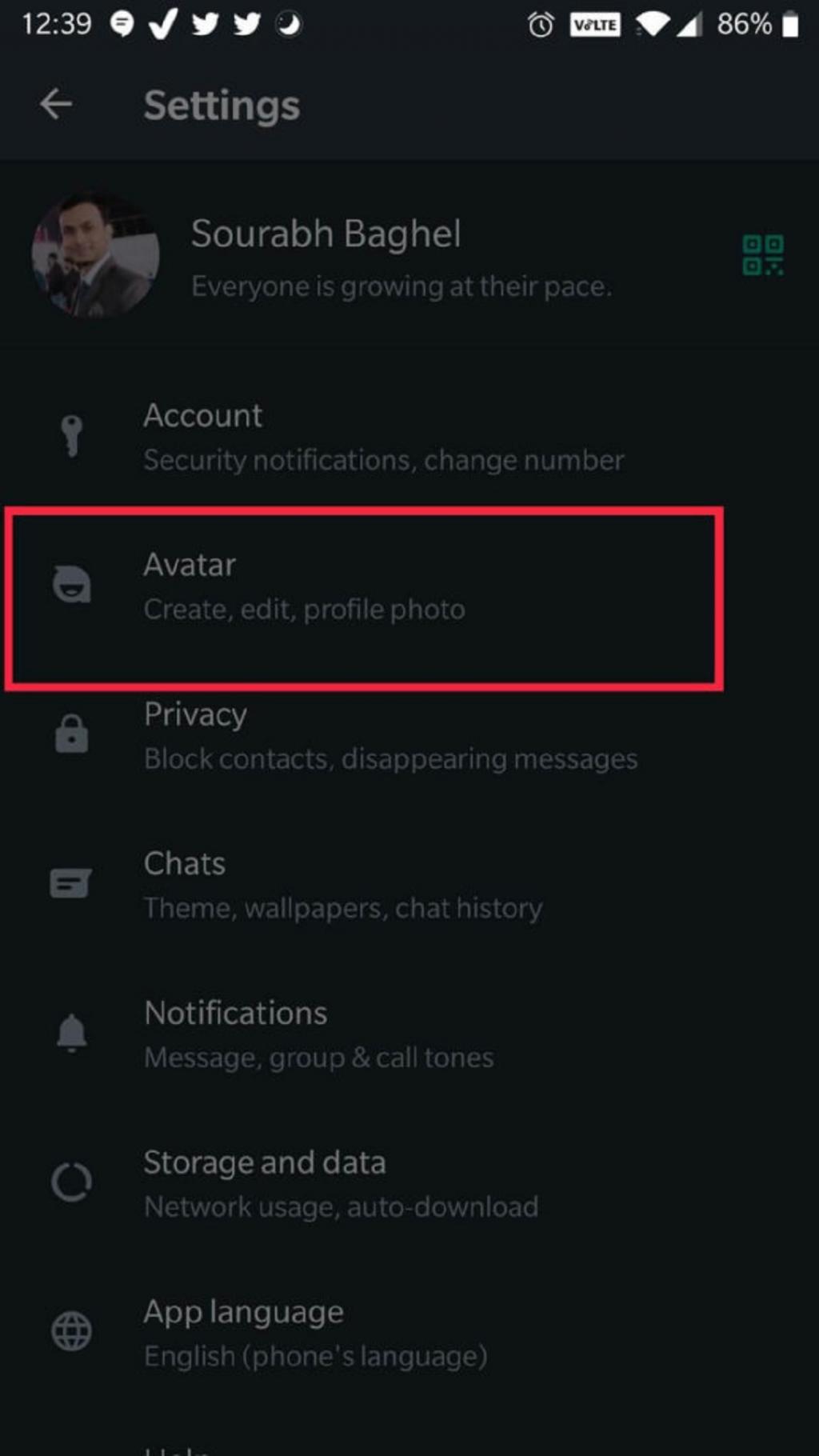
4. حالا می توانید با توجه به نیاز خود گزینه Edit یا Delete Avatar را انتخاب کنید.
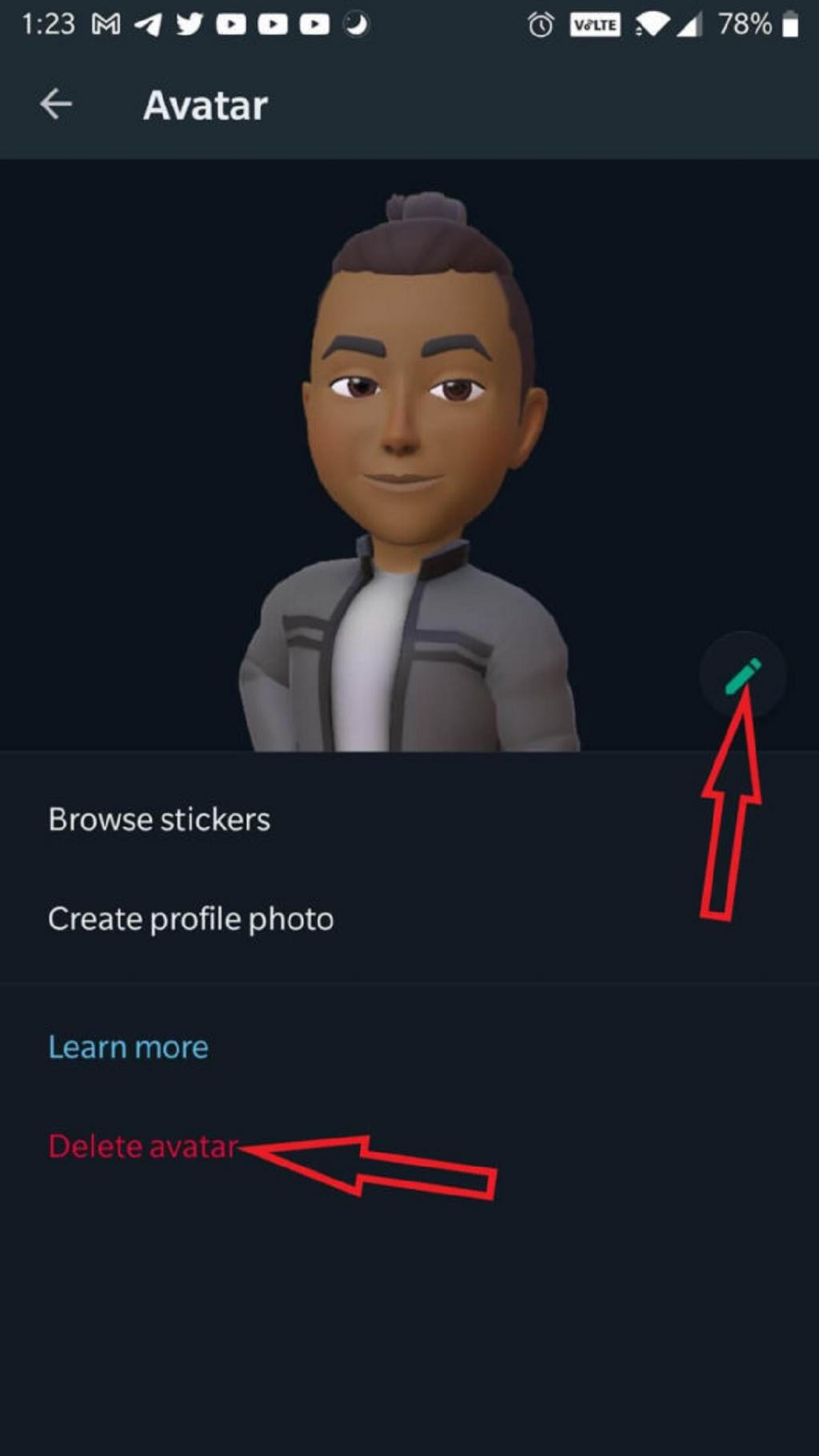
سخن پایانی:
خب، به این صورت است می توانید آواتار واتساپ را در اندروید و آیفون ایجاد و از ان استفاده کنید. آواتار در واقع یک ویژگی بسیار سرگرم کننده است. من قبلاً برای خودم را ایجاد کرده ام، پس منتظر چه هستید؟ آواتار واتساپ خود را بسازید. همچنین، تجربه خود را در مورد آن در قسمت نظرات زیر به اشتراک بگذارید.
مقالات مرتبط:
آموزش تبدیل لایو فوتو به عکس گیف و ارسال آنها در واتساپ
رفع مشکل کار نکردن و سفید و سیاه شدن صفحه واتساپ در کامپیوتر

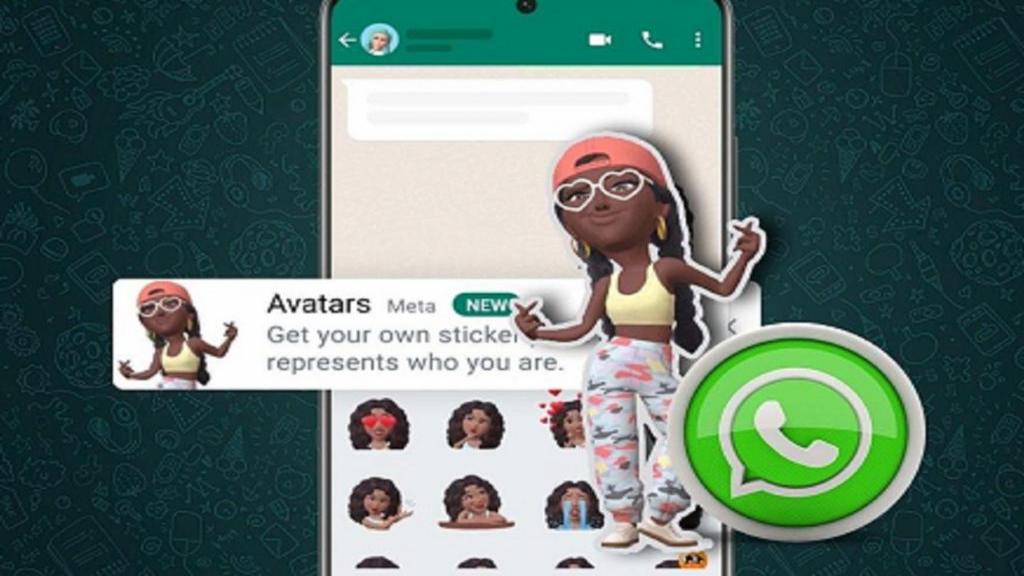
دیدگاه ها